Appnavigering i modelldrivna appar
I en modellbaserad app finns det tre huvudsakliga navigeringskomponenter för appkörning.
Områden – För appar med mer än ett område visas en switch-kontroll i det nedre vänstra navigeringsfönstret. På skärmbilden nedan heter det aktuella området Konton.
Grupper – Gruppnamn visas som ett navigeringselement i en app med underområdens namn i den grupp som visas under den. På skärmbilden nedan heter en grupp Konton och en annan Ny grupp.
Sidor – Sidor visas under den grupp där de konfigurerats i appdesignern. På skärmbilden nedan heter en sida Intäkter för alla konton och en annan Kontakter.
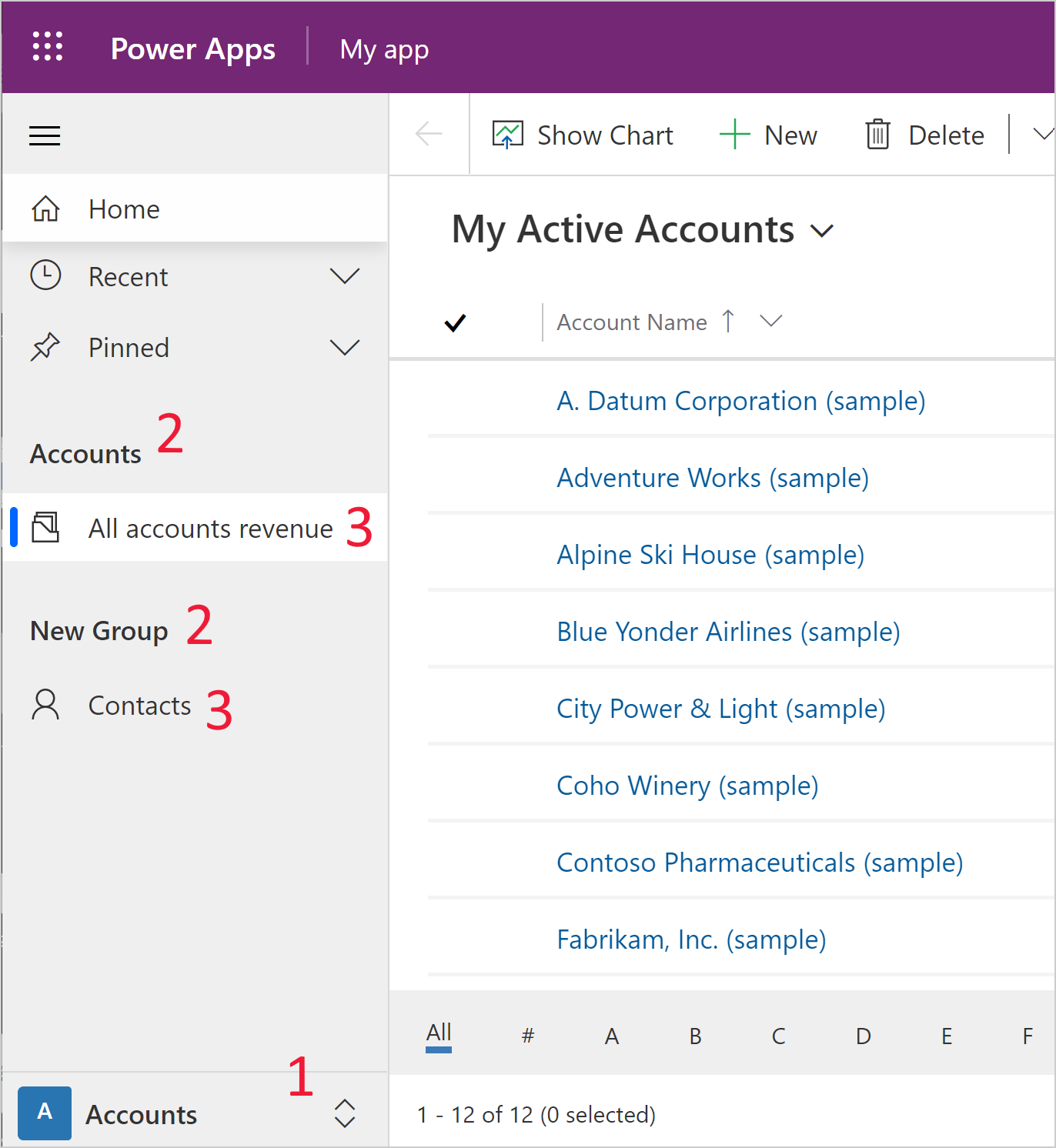
Skapa ett område
Som standard är möjligheten att skapa ytterligare områden inaktiverad. Områden aktiveras som standard för appar med befintliga flera områden.
Aktivera områden
- Välj Inställningar i kommandofältet.
- Välj Navigering i det vänstra fönstret och sedan Aktivera områden.
- Stäng dialogrutan Inställningar.
Lägg till ett nytt område
I det vänstra navigeringsfönstret väljer du Sidor.
Markera områdesväljaren under Sidor och sedan Nytt område. Om områdeskopplaren saknas måste du aktivera områden.
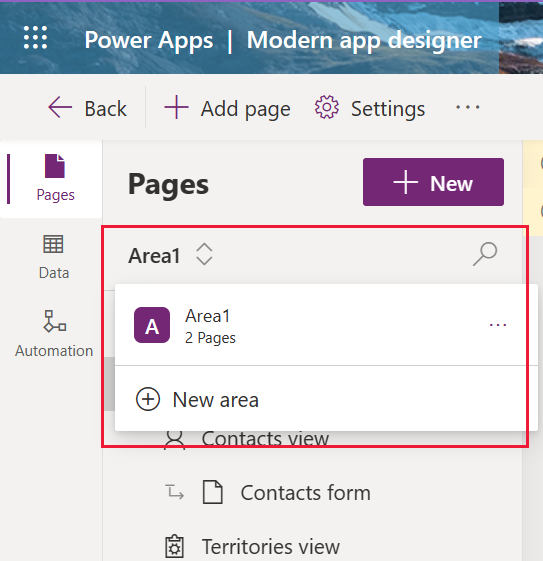
Fyll i egenskapsfönstret för området:
- Titel: Ange en titel som används för att beskriva området.
- Ikon: Ange alternativt en ikon för området. Mer information: Skapa eller redigera webbresurser för modellbaserat program för att utöka ett program
- ID: Systemet genererar en identifierare för området. Godkänn det systemgenererade ID:t eller ange ett nytt ID.
Välj Spara om du vill spara din appnavigering.
Om du vill publicera ändringarna och göra dem tillgängliga för andra användare markerar du Publicera.
Skapa en grupp
För att skapa en ny grupp, utför följande steg:
I det vänstra navigeringsfönstret väljer du Sidor.
Välj ... bredvid Navigering.
Välj Ny grupp.

Fyll i egenskapsfönstret för grupp:
- Rubrik: Ange en rubrik som används för att beskriva gruppen.
- ID: Systemet genererar en identifierare för gruppen. Godkänn det systemgenererade ID:t eller ange ett nytt ID.
- Avancerade inställningar:
- Lokaliserade titlar: Lägg till lokaliserade titlar för grupprubriken. Mer information: Översätta lokaliserbar text för modelldrivna appar
- Lokaliserade beskrivningar: Lägg till lokaliserade beskrivningar för gruppbeskrivningen. Mer information: Översätta lokaliserbar text för modelldrivna appar
Välj Spara om du vill spara din appnavigering.
Om du vill publicera ändringarna och göra dem tillgängliga för andra användare väljer du Publicera.
Skapa en sida
Sidor har tidigare kallats underområden i appdesignern. För att skapa en ny sida utför du följande steg:
- I kommandofältet väljer du Lägg till sida.
- Välj den innehållstyp du vill ha.
- Dataverse-tabell. Klicka på en befintlig tabell eller skapa en ny. Mer information: Skapa en anpassad entitet
- Instrumentpanel. Välj en instrumentpanel. Mer information: Skapa eller redigera instrumentpaneler i modellbaserade appar
- URL. Lägg till en URL, till exempel en webbadress. Mer information: Lägga till en URL i en app
- Anpassad sida. Lägg till en anpassad sida, t.ex. en sida för arbetsyta. Mer information: Översikt över anpassade sidor för en modellbaserad app
- Slutför de val som visas på skärmen för att skapa sidan, och välj sedan Lägg till.
- Välj Spara om du vill spara din appnavigering.
- Om du vill publicera ändringarna och göra dem tillgängliga för andra användare väljer du Publicera.
Lägga till en URL till en app
En URL är en typ av sida i appnavigeringen. När användaren väljer sidan öppnas URL:en på en ny flik i webbläsaren.
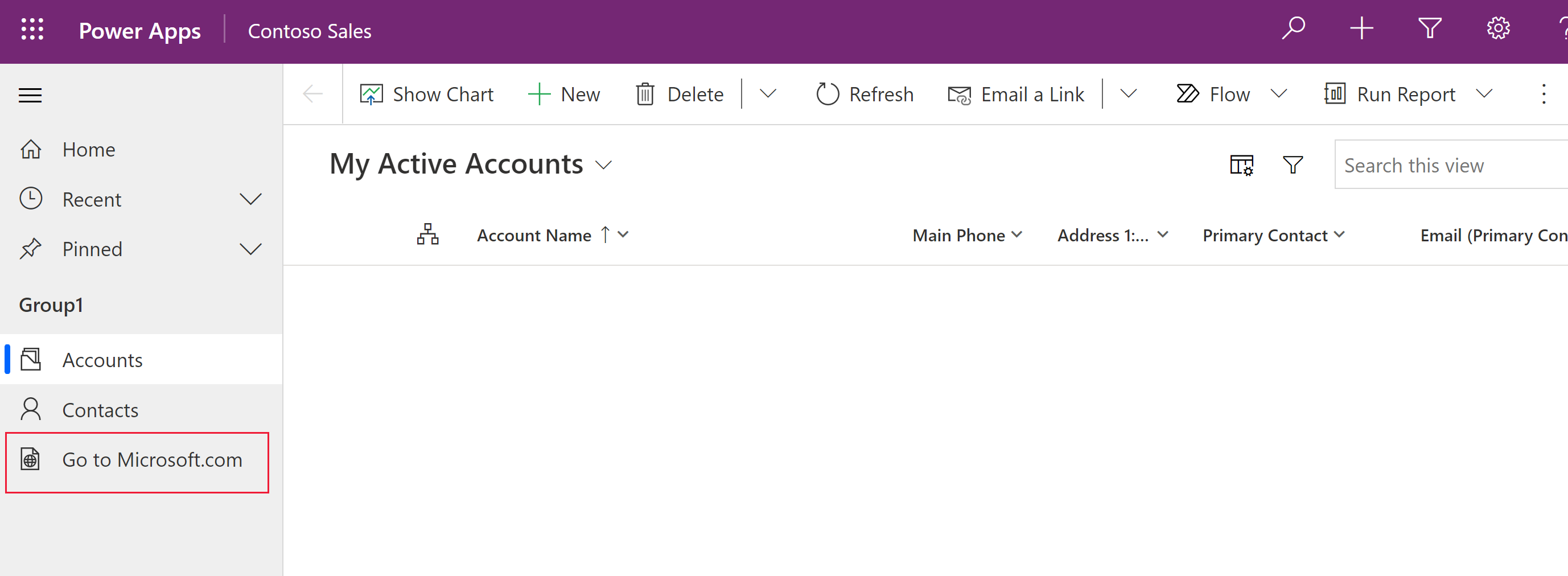
I den modellbaserade appdesignern väljer du Lägg till sida i kommandofältet.
På skärmen Ny sida väljer du URL och sedan Nästa.
I egenskapsfönstret för URL:en anger du fäljande information och väljer sedan Lägg till:
URL: Ange den fullständiga URL-adressen, till exempel https://www.microsoft.com.
Rubrik: Ange en rubrik för URL-komponenten.
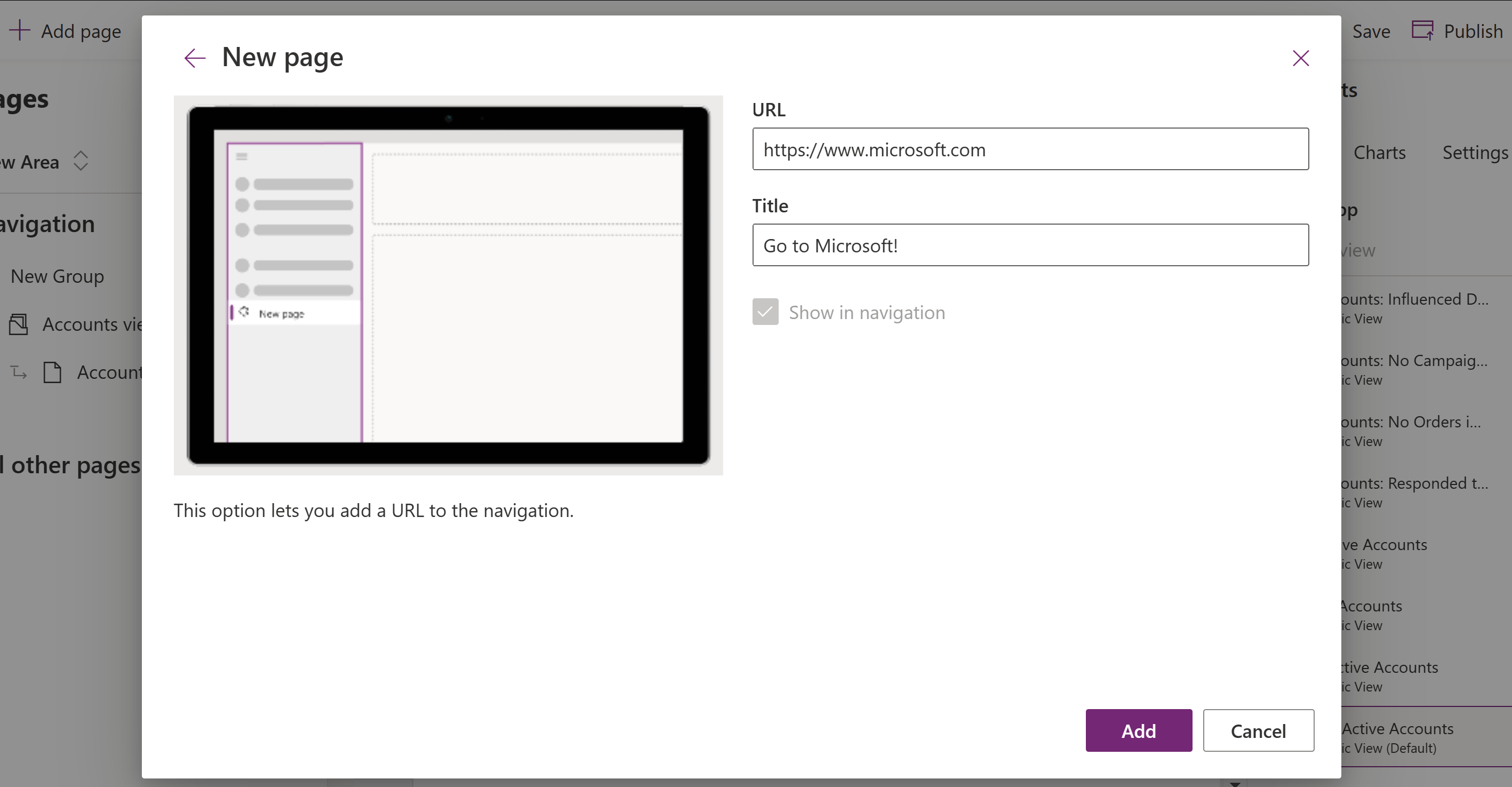
Välj Spara om du vill spara din appnavigering.
Om du vill publicera ändringarna och göra dem tillgängliga för andra användare väljer du Publicera.
Ta bort en grupp eller sida
- I det vänstra navigeringsfönstret väljer du Sidor.
- Välj den grupp eller sida du vill ha, välj ellipserna (...) och välj sedan Ta bort från navigering.
Ta bort ett område
- I det vänstra navigeringsfönstret väljer du Sidor.
- Välj områdesväljaren under Sidor och sedan ... bredvid det område du vill ta bort, och välj sedan Ta bort från navigering.